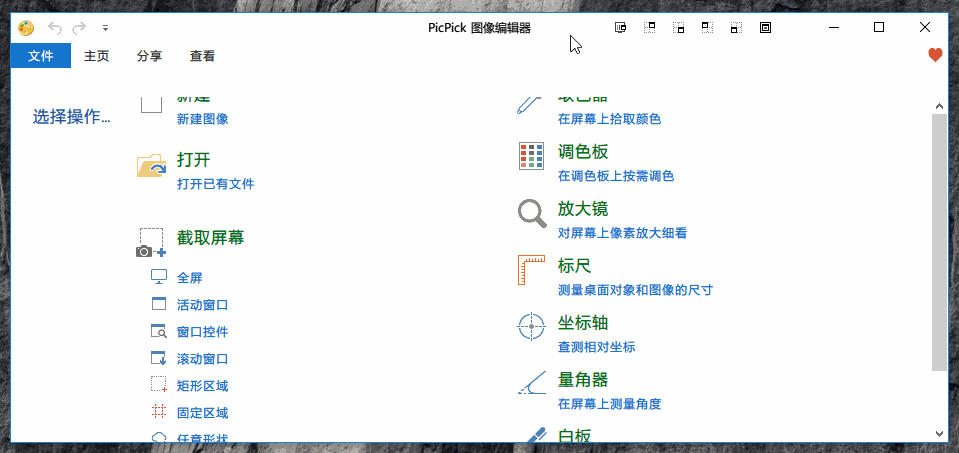DisplayFusion Pro 9.4.3 中文特别版 / 9.1.0 精简绿色版 - Windows多屏幕管理器
发布时间:2019-05-14 15:00:17编辑:下1个好软件
DisplayFusion 是一款由加拿大著名软件公司 Binary Fortress 精心设计开发的多屏幕管理工具,通过多显示器任务栏、任务栏按钮和可全面自定义的热键等强大功能,使得多显示器的管理工作更为简单高效。
不论是电脑游戏休闲或者办公工程制图,如果您使用两个甚至更多的显示器,装一款这样的多屏管理器绝对实在。
通过使用 DisplayFusion 在每个显示器中添加一个任务栏,这样使得您的窗口管理更有条理。每个显示器上的任务栏都可配置为显示所有窗口,或者只显示位于该显示器中的窗口。通过按钮分组、自动隐藏、窗口预览、快捷键、开始按钮等功能帮您更轻松操作程序窗口。
功能&特点:
- 多显示器任务栏 – 在每个的显示器加入任务栏使窗口保持轻松组织;
- 不可思议的桌面墙纸 – 从许多在线资源或使用自己收藏的图片轻松地使用令人赞叹的墙纸图片;
- 精确的监视器控制 – 精确的设置和配置文件控制你的显示器;
- 窗口管理 – 轻松管理桌面窗口,使用内置功能或自己创建来调整大小或移动窗口到适合所需;
- 强大 Windows 8/8.1 调整 – 在窗口执行 Modern/Metro Apps 和其它伟大的调整使 Windows 8/8.1 的桌面更加友善;
- 实用 Windows 10 调整 – 自定义 Windows 10 满足您的需求,移动电源用户菜单(Win+X)到鼠标位置,隐藏 Windows 锁屏等功能;
- 远程控制 – 通过你的手机或者平板电脑远程控制 DisplayFusion 来变更你的 PC 桌面墙纸、切换显示器及数以百计的其它功能;
- 强大的快捷功能 – 透过自定义按键组合(快捷键)和标题栏按钮快速存取强大的功能集;
- 窗口吸附 – 窗口吸附功能使得不同窗口的相互对齐,或将窗口沿着显示器边缘放置变得更容易。只要将窗口拖拽到显示器或其他窗口的边缘附近,DisplayFusion 就会在原地对窗口进行吸附;
- 窗口管理 – 轻松管理不同显示器上的窗口。无论您使用最简单的中键点击移动,或者更高级的最大化窗口拖拽,桌面窗口的管理工作从未变得如此简单;
- 窗口位置 – 可供您指定所选程序要在哪个显示器上打开。您可以选择一个程序,然后使用下列不同设置对其进行定制。您还可以让所选程序的全部窗口在特定显示器上打开,或只设置第一个窗口的打开位置;
- Windows 登录背景 – 使用它的图像更换程序对您的 Windows 登录界面进行定制;
- 桌面图标配置文件 – 轻松保存并加载您的桌面图标布局。如果在添加或删除显示器后,桌面图标变得混乱,那么加载之前保存的桌面图标布局是一种恢复熟悉桌面环境的简单方法;
- 轻松管理 – 通过 DisplayFusion 的静默安装选项和可用于 Active Directory 组策略环境的自定义 ADMX 模版,即可轻松在您的企业环境中部署并管理 DisplayFusion。自定义的 ADMX 模版可供您确保所有工作站都可使用一致的 DisplayFusion 设置,让管理和排错工作变得更简单;
快捷键:
- Ctrl + Win + X 移动窗口到下一个显示器(单显示器下无效);
- Ctrl + Win + Z 移动窗口到下一个显示器并且调整到合适尺寸;
- Ctrl + Win + A 移动窗口到下一个显示器并且最大化;
- Ctrl + Win + Q 移动窗口到显示器中心;
- Ctrl + Win + S 移动窗口到显示器中心并且缩小 75%;
- Ctrl + Win + W 移动窗口到显示器中心并且缩小 95%;
- Ctrl + Win + ← 移动窗口到显示器左边;
- Ctrl + Win + → 移动窗口到显示器右边;
- Ctrl + Win + ↑ 移动窗口到显示器上边;
- Ctrl + Win + ↓ 移动窗口到显示器下边;
DisplayFusion Pro 9.4.3 中文特别版下载:
DisplayFusion Pro 9.1.0 精简绿色版下载:
相关资讯
-
1
 第三十六号小行星
第三十六号小行星2025-01-15
-
2
第三十六号小行星宋星星乔南全本小说章节目录阅读
-
3
第三十六号小行星全本章节阅读
-
4
主角名叫冯芊芊宋志国的小说
-
5
第5章 指南针小说无广告阅读 冯芊芊宋志国小说
-
6
脸盆通六零,囤货千亿姻缘旺!小说_(冯芊芊宋志国)完整版阅读
-
7
【新书】《脸盆通六零,囤货千亿姻缘旺!》主角冯芊芊宋志国全文全章节小说阅读
-
8
主角冯芊芊宋志国 红伞伞的小说在线阅读
-
9
(完本)大结局小说《脸盆通六零,囤货千亿姻缘旺!》在线阅读
-
10
《东荒界帝族陆家》全章节小说_陆玄陆玲珑全文阅读